在手机成为我们生活必备的工具之后,我们经常会拍摄大量的视频记录珍贵时刻。然而,手机的存储空间有限,而且手机可能会丢失或损坏,因此及时备份和导出手机视频变得至关重要。本文将为您介绍如何将手机里的视频导入U盘,确保您的珍贵视频得到完整的保留和传输。
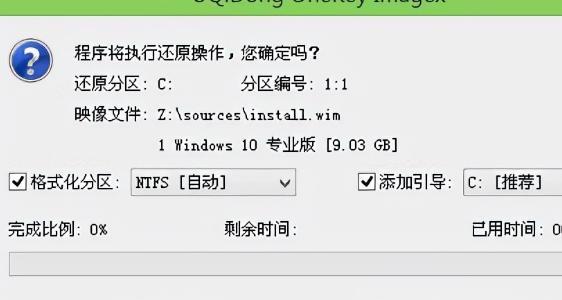
一、选择合适的U盘
合适的U盘应具备较大的存储容量和良好的传输速度,因此在选择U盘时,应优先考虑容量大于等于手机存储空间,并具备USB3.0接口或更高版本的U盘,以确保高速传输。
二、连接U盘和手机
使用OTG线将U盘与手机连接,在确保连接稳固后,手机会自动识别U盘,并弹出相关提示。

三、进入文件管理器
在手机界面上找到文件管理器应用,点击进入。
四、选择需要导入的视频文件夹
在文件管理器中定位到存储手机视频的文件夹,一般为相册或者视频文件夹。
五、选中要导入的视频文件
长按要导入的视频文件,待选中后,在屏幕上会弹出导入选项。

六、选择导入选项
点击屏幕上弹出的导入选项,在弹出的菜单中选择“复制”或“导入到U盘”等选项。
七、选择U盘作为目标位置
在弹出的菜单中,选择U盘作为视频文件的目标位置。若U盘中已存在文件夹,可以选择合适的文件夹作为存储位置。
八、开始导入视频
确认目标位置后,点击“确定”或“导入”等选项,开始将手机视频导入U盘。
九、等待导入完成
根据视频文件大小和手机性能不同,导入时间会有所变化,请耐心等待导入完成。
十、检查导入结果
导入完成后,在U盘中确认视频文件已成功保存,并可以通过电脑或其他设备进行播放和传输。
十一、断开连接
确保视频已成功导入U盘后,安全断开OTG线,断开手机和U盘之间的连接。
十二、清理手机空间
在确保视频已经成功备份至U盘后,可以删除手机中已备份的视频文件,及时释放手机存储空间。
十三、备份U盘数据
为避免U盘损坏或丢失,建议定期将U盘中的数据备份至其他存储设备,确保珍贵视频不会因为U盘问题而丢失。
十四、定期检查U盘和视频文件
定期检查U盘和视频文件是否完好无损,并及时处理存在的问题,以确保视频的长期保存和传输。
十五、
通过上述步骤,我们可以轻松地将手机里的视频导入U盘中,实现快速备份和传输。建议及时备份手机视频,确保珍贵时刻永久留存。同时,注意定期检查U盘和视频文件,确保数据的完整性和安全性。




